Anpassen der mimiostudio notebook-einstellungen, Allgemeine einstellungen – Mimio Teach Windows Benutzerhandbuch
Seite 239
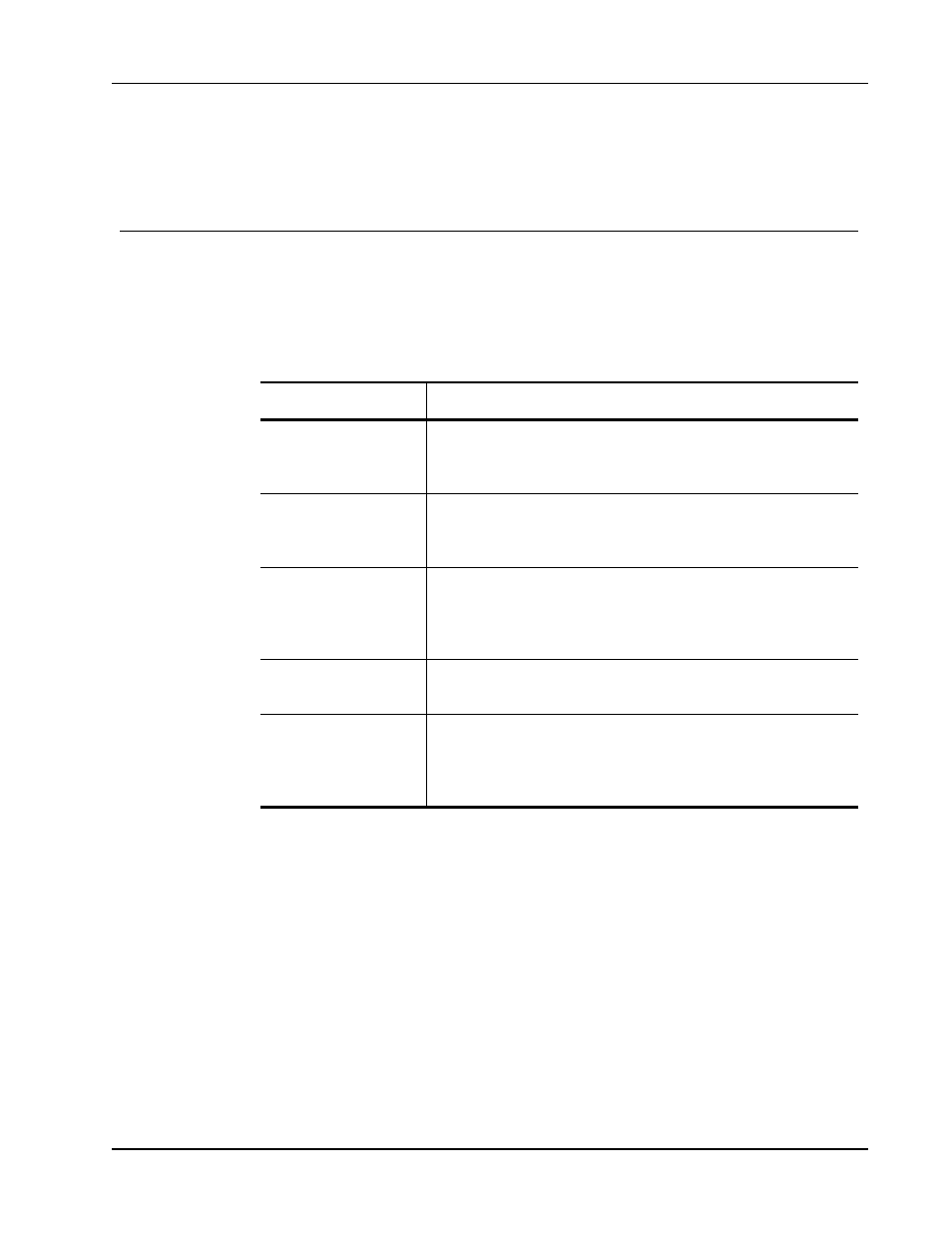
Anpassen der MimioStudio Notebook-Einstellungen
Das MimioStudio-Dialogfeld wird angezeigt.
3. Klicken Sie auf Ja, um MimioStudio in der ausgewählten Sprache neu zu starten.
Anpassen der MimioStudio Notebook-Einstellungen
Die Einstellungen für MimioStudio Notebook umfassen Optionen für die Einstellung der
allgemeinen Parameter von MimioStudio und des standardmäßigen Interaktionsmodus mit
MimioClassroom-Geräten.
Im Folgenden werden die Einstellungen für MimioStudio Notebook beschrieben:
Allgemeine Einstellungen
Einstellung
Beschreibung
Audio-Feedback
aktivieren
Aktiviert die Ausgabe von Tonsignalen auf einem Mimio-Gerät, wenn
Tasten betätigt werden oder das Gerät am Computer angeschlossen bzw.
von diesem getrennt wird.
Glättung von Tinte,
Objekten und Text
aktivieren
Aktiviert die Glättung (Anti-Aliasing) von Tinte, Objekten und Text.
Wenn Sie diese Option deaktivieren, wird möglicherweise die Leistung
der Anwendung erhöht.
Automatische
Wiederherstellung
aktivieren
Aktiviert die automatische Wiederherstellung von Daten, wenn
MimioStudio unerwartet beendet wird.
Wenn diese Einstellung aktiviert ist, speichert MimioStudio Notebook alle
10 Minuten die Tintendaten in einer Sicherungsdatei.
Papierkorb aktivieren
Aktiviert den Papierkorb in MimioStudio Notebook als einfache Methode
zum Löschen von Inhalten.
Vollbildrahmen
aktivieren
(Nur Screen
Annotation)
Aktiviert den Rahmen im Modus „Screen Annotation“.
Siehe Markieren der Anzeige mit Screen Annotations.
225